URP是一种预置的可编程渲染管线。可以实现快速的渲染而不需要shader技术。URP使用简化的基于物理的光照和材质。
URP继承自’RenderPipelineAsset’,当我们将URP设置到Graphics Setting时,Unity将内置的渲染管线转换到URP。
在URP中可以对下面一些对象进行设置:
///这里的一些详细讲解还需要重新看一下Shader的书
General:
General设置管线渲染每一帧中的核心部分

深度贴图类似于灰度图像,每个像素值表示的是传感器距离物体的实际距离。
Quality:
这些设置控制URP的质量级别。通过调整可以控制在不同设备上的性能表现和图像表现
MSAA(Multi Sample Anti-aliasing)一种抗锯齿的方法
Lighting:
设置场景中的光照
Shadows:
设置阴影的表现和效果。这些设置对性能影响较大。
渲染URP渲染场景通过:
下图是前向渲染中URP的渲染流程(RenderingLoop)
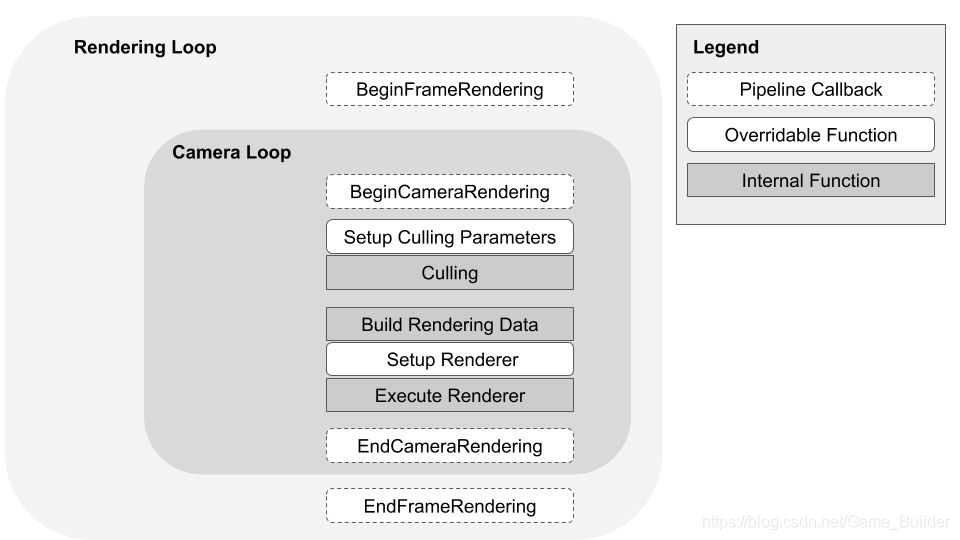
Graphics中设置render pipeline启用时,URP将渲染项目中的全部Camera,包括game和scene视窗的camera,反射探针和监视面板中的预览窗口。
URP为每个摄像机执行一个Camera Loop,将包括以下几步:
URP在rendering loop的开始和结束时提供了回调函数,同样在camera loop的开始和结束也提供了回调函数

Camera.layerCullDistances 通常摄像机不会渲染远裁剪面(farClipPlane)之外的对象。我们可以使用layerCullDistances手动设置一些层级采用更小的剔除距离。这样我们可以通过将小物件放到合适的层级,更早的剔除他们。
using UnityEngine;
using System.Collections;
public class ExampleClass : MonoBehaviour
{
void Start()
{
Camera camera = GetComponent<Camera>();
float[] distances = new float[32];
distances[10] = 15;
camera.layerCullDistances = distances;
}
}
URP包含自己的后处理,这不需要下载其他的包。
实现使用的Volume system与HDRP相同。我们可以添加Volume Override以相同的方式
下面展示后处理的效果:

有后处理

后处理将占用很多帧时间。下面这些效果在移动端也是比较友好的:
URP中使用了体积块框架。每个体积块可以设置为全局或者设置局部界限。
Volumes将包括根据插值到摄像机的距离得到一些值。我们可使用local Volumes改变环境的设置,比如雾的颜色和密度。
Volume组件和添加到任何物体上包括摄像机,当然最好我们为每个Volume创建一个专用的GameObject。Volume组件本身不包含实际信息。它会关联一个Volume Profile,此物体将包含插值信息。Volume Profile将包含默认值,这些值是隐藏的,想要观察和改变这些值需要Volume overrrides组件,这是结构体包含对默认值的重写。Volume包含对其他Volumes影响的变量。场景中可以包含多个volumes。全局Volumes影响摄像机。
运行中URP将遍历所有附加在激活的Gameobject上的Volume。通过摄像机的距离和Volume的相关属性计算其的贡献。

当Mode选择为Local的时候,需要添加一个Trigger Collider(触发器)去定义其边界。还需要设置Blend Distance定义从Collider表面多远的位置开始进行混合。
Volume Profile为一个包括各种值影响摄像机渲染场景值的可编程对象。一个Volume关联一个Volume Profile并使用Volume Profile中的值。
Volume Profile将其各种属性组织进入一个结构体。结构体中有默认数据可以使用,同样我们可以通过Volume Overrides去重写这些值和自定义环境设置。
创建流程:创建Volume Profile -> 给Volume Profile添加Volume Override -> 在场景中创建Volume,并给Volume添加前面创建的Volume Profile。
Volume Overrides包括信息重写Volume Profile中的默认属性。
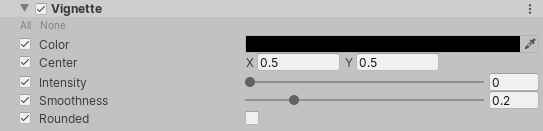
通过选中左边的单选框可以让属性可编辑。
这里列出URP中可用的后处理效果
下面用简单介绍这些后处理效果和给出一个具体实例。并给出两个Unity官方的链接,需要了解具体数值使用方法的请移步官方文档。
URP 官方效果列表
HDRP 官方效果列表
场景默认图:

高光(Bloom):高光效果从图片中的光亮部分的边缘长生羽毛形状的光。并且产生遮挡。Bloom中有一个Lens Dirt特征,这个可以用于产生全屏光斑。
这里需要在Camera中进行一个设置,想让后处理效果对摄像机产生效果需要Camera中勾选Render Post-processing

有高光:

通道混合器(Channel Mixer):通道混合器提供每个颜色通道的信息,通过调整不同通道的影响可以实现不同的屏幕效果。

颜色调整(Color Adjustments) 调整整体的色调、亮度和对比度

颜色曲线(Color Curves):通过曲线的方式调整色相、饱和度或者亮度。
这里效果图和上面一样
景深(Depth Of Field): 景深组件模拟相机镜头的聚焦特性。现实生活中,相机只能对特定距离清晰对焦。距离摄像机较远和较近的物体无法聚焦。根据模糊效果引入了Bokeh(散景),Bokeh指当图像失焦时出现在明亮区域的视觉伪像。

胶片颗粒(Film Grain):Film Grain是加工摄影胶片的随机光学纹理,因为存在卤化银产生的金属银或染料云的小颗粒,其已经接收到了足够的光子。

镜头变形(Lens Distortion):扭曲图片模拟真实的镜头

运动模糊(Motion Blur):模拟真实摄像机在拍摄运动物体时,运动速度大于曝光时间的时候出现的模糊效果。

帕尼尼投影(Panini Projection):一种圆柱形投影,保持垂直方向上的垂直,在渲染大视角的时候提供更好的效果
视角120度无后处理:
本文为二次转载,如侵权请联系删除。
文章
12.7W+人气
19粉丝
1关注
 扫一扫关注公众号
扫一扫关注公众号
 扫一扫联系客服
扫一扫联系客服
©Copyrights 2016-2022 杭州易知微科技有限公司 浙ICP备2021017017号-3  浙公网安备33011002011932号
浙公网安备33011002011932号
互联网信息服务业务 合字B2-20220090
